Как использовать Keepa, чтобы делать покупки разумнее во время распродаж Amazon в октябре
Следующая распродажа Amazon состоится 11 и 12 октября, и в течение этих двух дней интернет-магазин, как ожидается, предложит большие скидки во всех категориях. Однако, поскольку продавцы постоянно обновляют свои цены, вы хотите использовать расширение Keepa, чтобы получить достойную сделку.
Keepa — популярный бесплатный сервис, который отслеживает цены на Amazon с течением времени. После того, как вы установите расширение в свой браузер, вы увидите новый раздел, в котором отображается история цен на продукт Amazon, что может помочь вам принять более взвешенное решение.
Вы можете использовать расширение без учетной записи Amazon, но для получения предложений вам потребуется подписка Prime, которая стоит 139,99 долларов в год (или 14,99 долларов в месяц). Помимо доступа к распродаже в октябре 2022 года, вы получаете доступ ко многим другим преимуществам, включая бесплатную и быструю доставку, Prime Video, музыку, игровые потоковые сервисы и многое другое.
Если вы не заинтересованы в подписке, Amazon предлагает 30-дневную пробную версию (открывается в новой вкладке), которые вы можете использовать для покупок на Amazon в октябре этого года. Через 30 дней вы можете продолжить или отменить подписку.
Программы для Windows, мобильные приложения, игры - ВСЁ БЕСПЛАТНО, в нашем закрытом телеграмм канале - Подписывайтесь:)
Это руководство проведет вас через шаги, чтобы начать работу с Keepa, чтобы просмотреть историю цен на продукты Amazon.
Как установить Keepa на Edge, Chrome, Firefox
Keepa доступен для всех основных браузеров, включая Microsoft Edge, Google Chrome и Mozilla Firefox. Вы можете следовать приведенным ниже инструкциям, чтобы установить расширение в браузере по умолчанию.
Keepa для Microsoft Edge
Чтобы установить Keepa в Microsoft Edge, выполните следующие действия:
- Откройте край.
- Откройте магазин надстроек Edge, чтобы установить Keepa (откроется в новой вкладке).
- Нажмите кнопку «Получить».
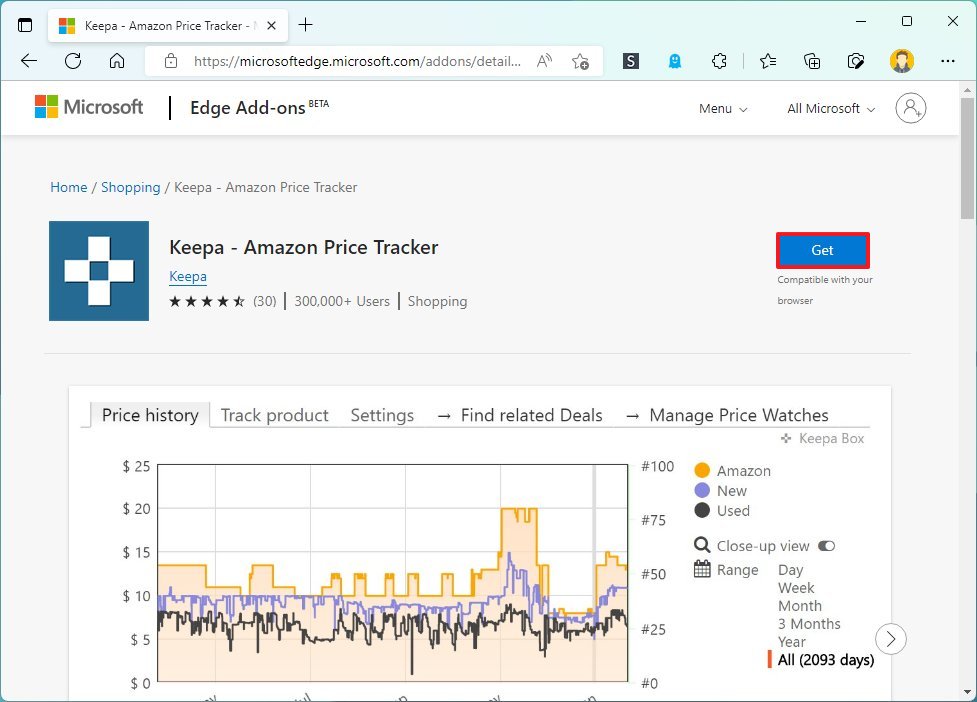
- Нажмите кнопку Добавить расширение.
Keepa для Google Chrome
Чтобы добавить Keepa в Chrome, выполните следующие действия:
- Откройте Google Chrome.
- Откройте Интернет-магазин Chrome (откроется в новой вкладке).
- Нажмите кнопку «Добавить в Chrome».
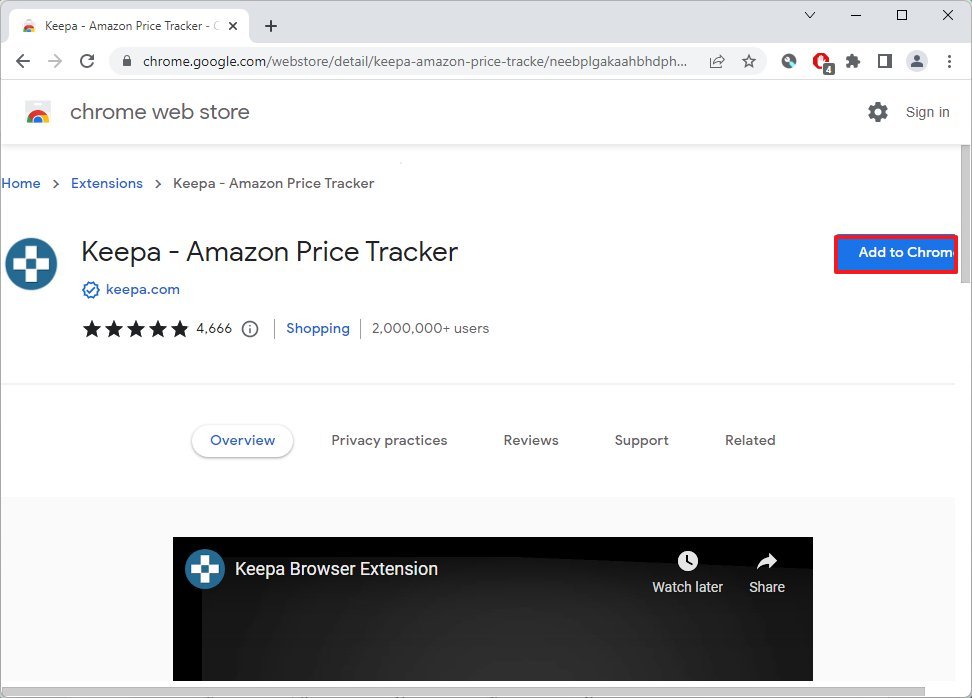
- Нажмите кнопку Добавить расширение.
Сохранить для Mozilla Firefox
Чтобы установить Keepa в Firefox, выполните следующие действия:
- Откройте Мозиллу Фаерфокс.
- Откройте магазин дополнений Firefox. (откроется в новой вкладке).
- Нажмите кнопку Добавить в Firefox.
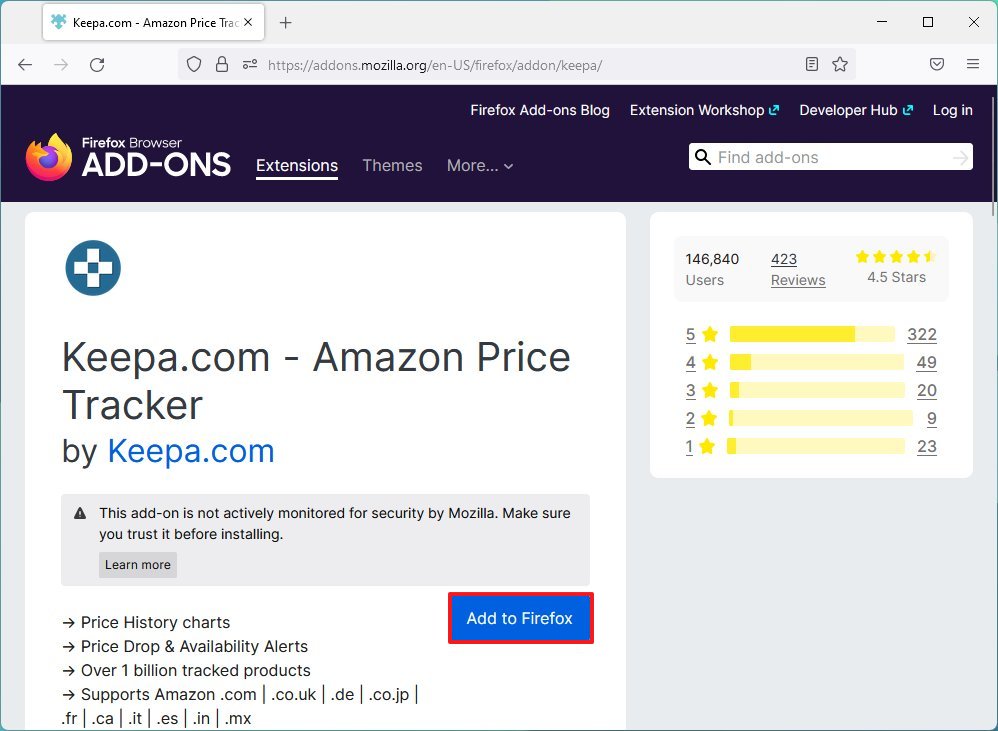
- Нажмите кнопку «Добавить».
После того, как вы выполните эти шаги, Keepa будет доступна в браузере, чтобы начать проверять цены во время распродаж Amazon Early Access.
Хотя мы описываем шаги для трех самых популярных браузеров для Windows, расширение также доступно для других браузеров, включая Safari и Opera.
Как использовать Keepa для проверки истории цен на Amazon
Чтобы проверить историю цен на товары Amazon с помощью Keepa, выполните следующие действия:
- Откройте Amazon в своем браузере (откроется в новой вкладке).
- Войдите в свою учетную запись Amazon (если применимо).
- Откройте страницу продукта во время акции Amazon Early Access.
- Проверьте встроенный информационный блок Keepa под описанием продукта.
- Перейдите на вкладку История цен.
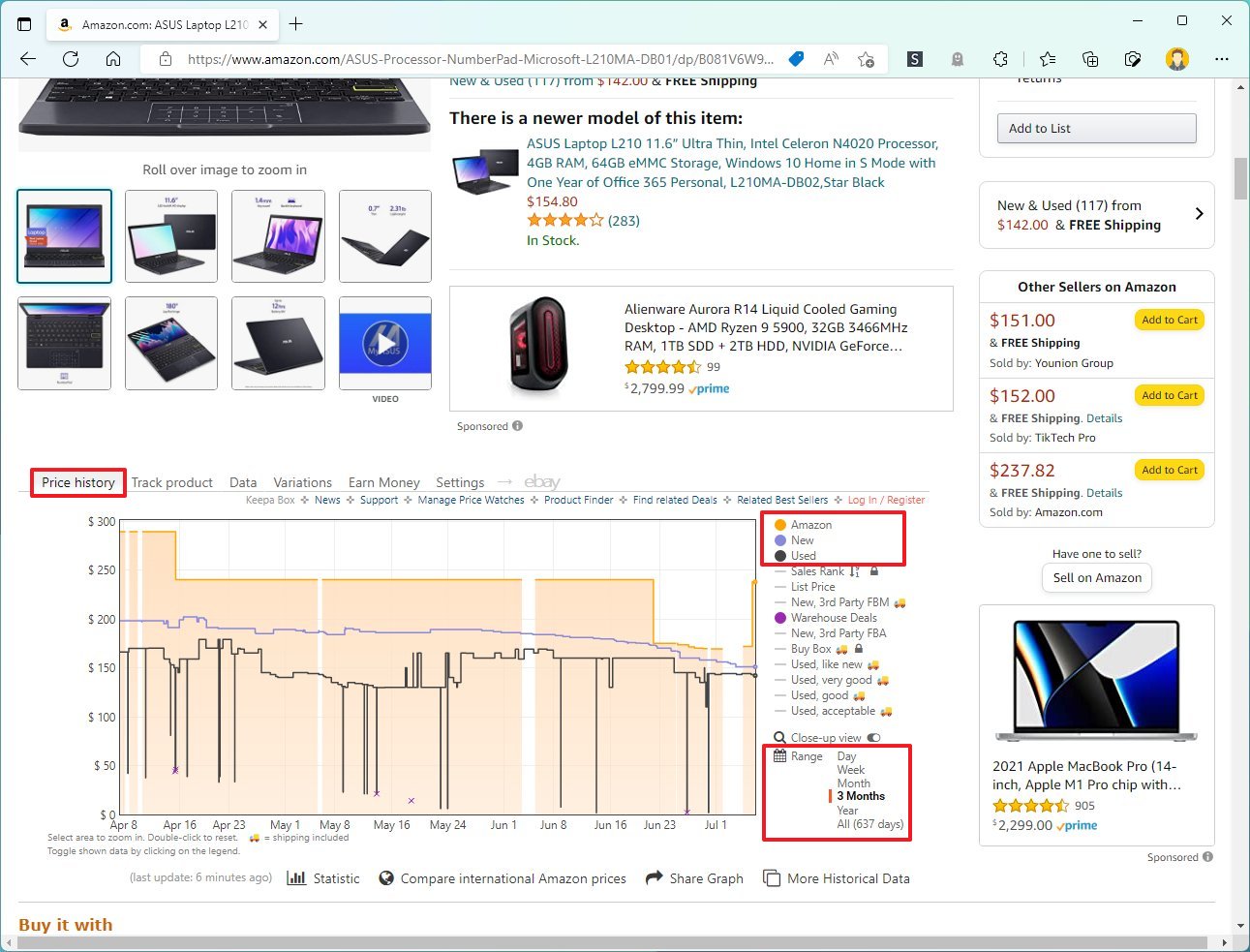
На вкладке «История цен» показан график с историей цен на товары от Amazon и сторонних продавцов. Обычно вы хотите сосредоточиться на оранжевой диаграмме, которая представляет собой информацию, проданную и полученную от Amazon.
На светлой диаграмме показана история цен на продукты сторонних продавцов, а на темной диаграмме — цена на бывшие в употреблении товары с Amazon или сторонних продавцов.
Вы всегда можете использовать параметры на правой панели, чтобы переключать представления, чтобы сосредоточиться на истории цен от определенного типа продавца.
На правой панели внизу вы также найдете возможность изменить диапазон цены на «день», «неделю», «три месяца» и «все», чтобы просмотреть исторические данные для конкретного продукта. .
Изучив данные, вы сможете принять более взвешенное решение о товаре. Например, данные помогут вам узнать, была ли цена недавно увеличена и вскоре после этого снижена, чтобы создать впечатление, что вы получаете значительную скидку. Либо сделка сравнивается с первоначальной ценой, но исторические данные показывают, что аналогичная цена встречается регулярно.
Как использовать Keepa для отслеживания цен на Amazon с течением времени
Можно использовать Keepa без учетной записи в сервисе, но рекомендуется создавать трекеры и получать оповещения о снижении цен.
Завести аккаунт
Чтобы создать учетную запись Keepa для отслеживания цен во время акции Amazon в октябре 2022 г., выполните следующие действия:
- Откройте Keepa в Интернете (откроется в новой вкладке).
- Нажмите кнопку Регистрация в правом верхнем углу.
- Щелкните вкладку Регистрация.
- Подтвердите данные учетной записи.
- Нажмите кнопку Зарегистрироваться.
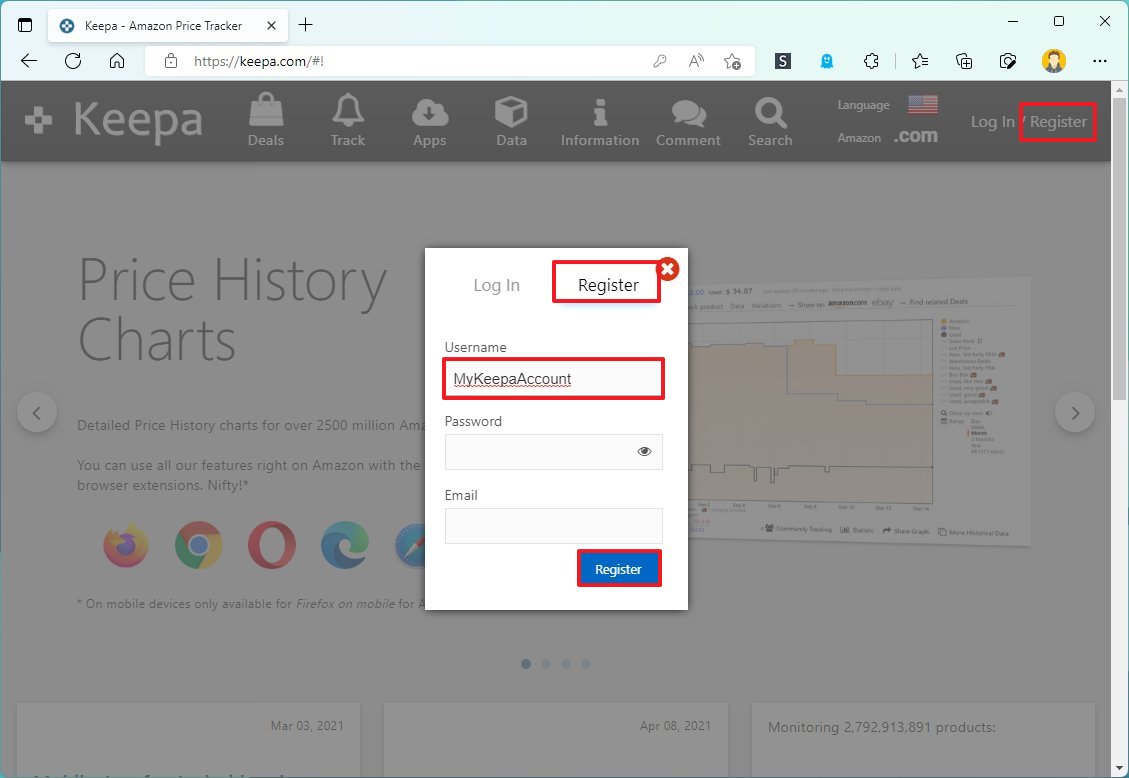
Выполнив эти шаги, вы сможете создавать трекеры для любого продукта, доступного на Amazon.
Создать трекер
Чтобы отслеживать цены на товары Amazon с помощью сервиса Keepa, выполните следующие действия:
- Откройте Amazon в Интернете (откроется в новой вкладке).
- Войдите в систему, используя данные своей учетной записи (если применимо).
- Поиск определенного продукта на Amazon.
- Щелкните вкладку «Отслеживание продукта» под описанием продукта.
- Выберите параметр «Дополнительно» для режима отслеживания внизу.
- В оранжевом поле подтвердите цену, которую вы хотите заплатить за продукт, проданный и выполненный Amazon.
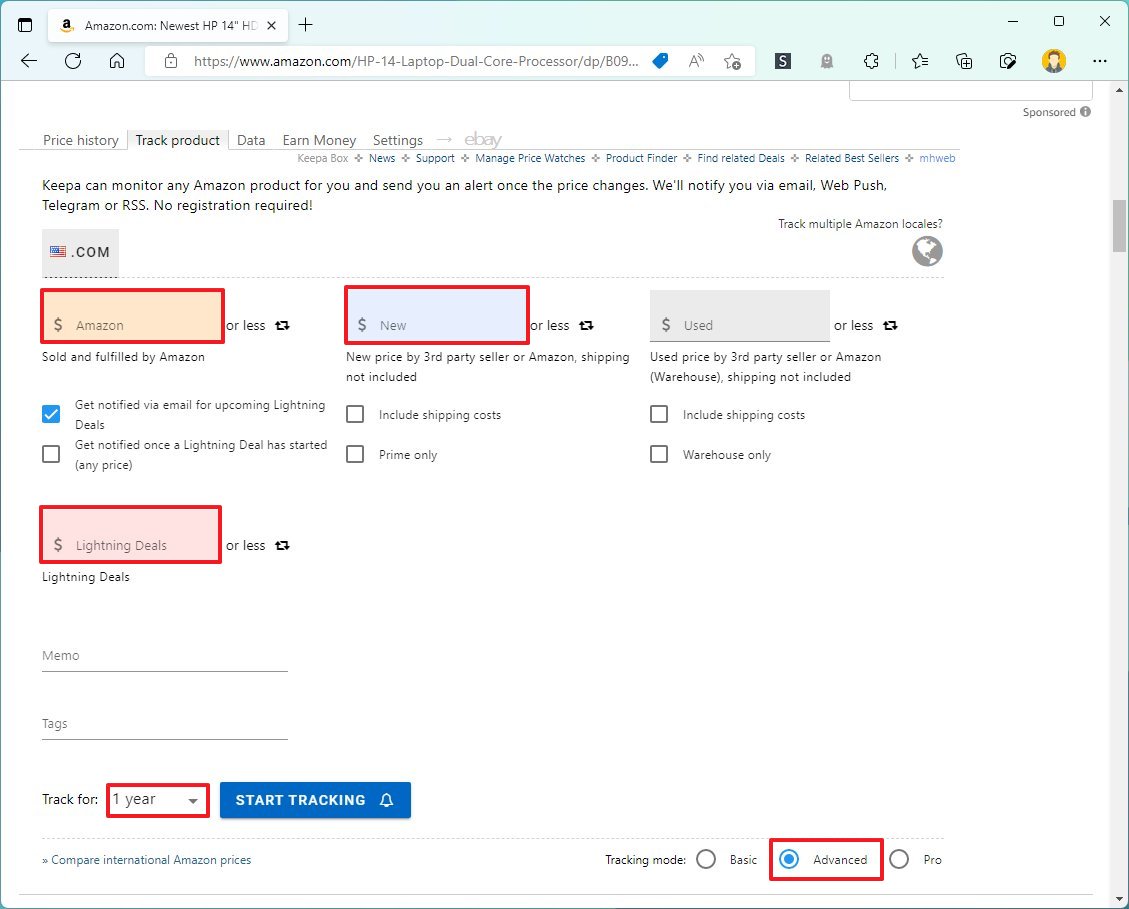
- В фиолетовом поле подтвердите желаемую цену сторонним продавцом.
- (Необязательно) В сером поле подтвердите цену подержанного предмета.
- В розовом поле укажите желаемую цену молниеносной сделки.
- Краткое примечание: молниеносная сделка — это акция, которая предоставляет ограниченное количество предложений в течение ограниченного периода времени. Обычно во время Prime Day и других мероприятий Amazon заключает множество молниеносных сделок. Поэтому рекомендуется использовать этот вариант.
- Используйте раскрывающееся меню Отслеживать для и выберите период для отслеживания цены продукта.
- Подсказка: если вы хотите отслеживать только сделки раннего доступа Amazon, выберите вариант «2 недели». После этой даты трекер будет удален.
- Нажмите кнопку Начать отслеживание.
После того, как вы выполните эти шаги, Keepa начнет отслеживать цену продукта, и вы получите уведомление, как только она достигнет желаемой суммы.
Вам придется повторить шаги для отслеживания дополнительных элементов, если вы хотите увидеть продукты, которые вы отслеживаете, если вы этого не делаете. войдите в свою учетную запись Keepa (откроется в новой вкладке) в Интернете.
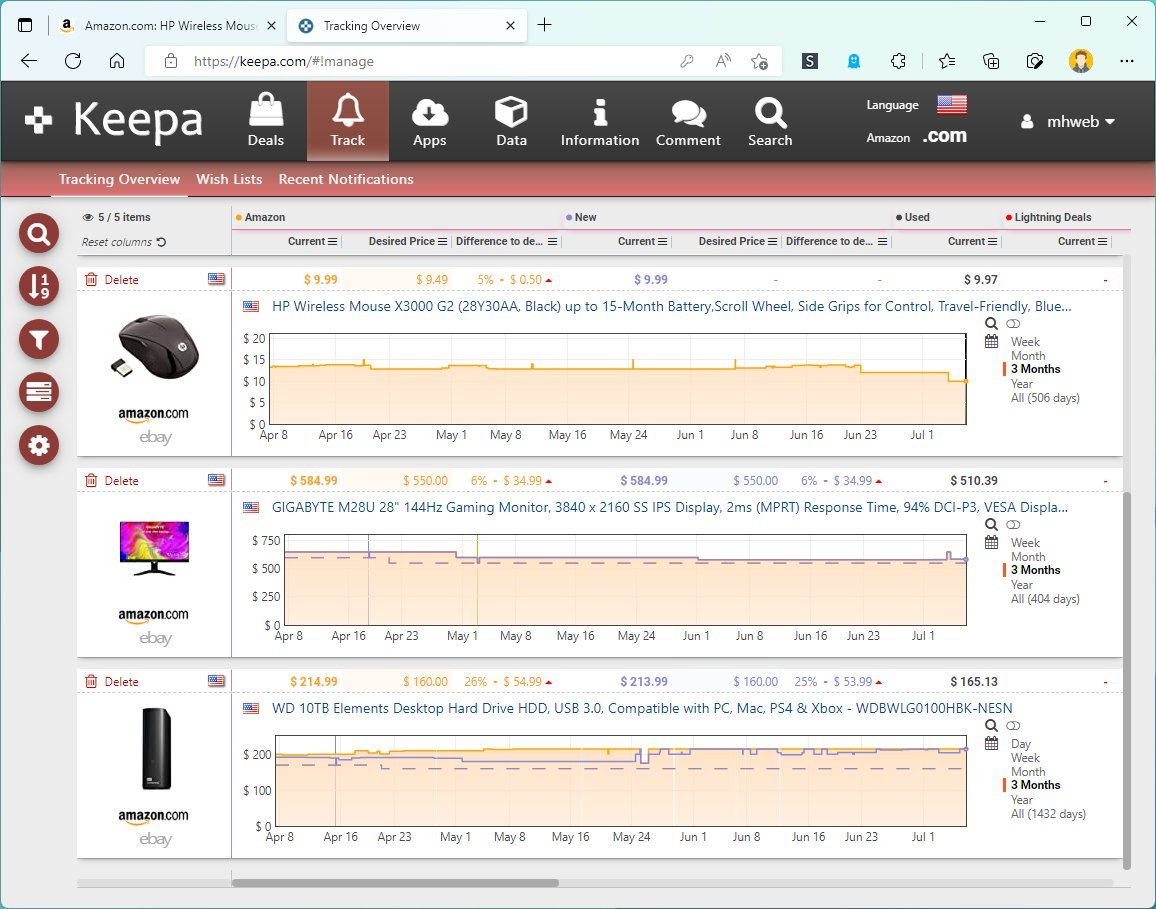
В личном кабинете вы можете просмотреть все трекеры. Вы можете сортировать и фильтровать элементы и настраивать представление на левой панели. Вы также можете удалить те трекеры, которые вам больше не нужны.
Как изменить настройки Keepa для отслеживания цен на Amazon
Вы также можете настроить некоторые параметры персонализации в учетной записи Keepa.
Чтобы изменить настройки расширения Keepa, выполните следующие действия:
- Откройте Keepa в Интернете (откроется в новой вкладке).
- Войдите в систему, используя данные своей учетной записи (если применимо).
- Щелкните меню учетной записи пользователя в правом верхнем углу и выберите параметр «Настройки».
- Щелкните вкладку Веб-сайт.
- В разделе «Вид диаграммы» используйте настройки, чтобы настроить интерфейс:
- Графики для отображения — указывает, каких продавцов отображать на вкладке «История ценообразования» по умолчанию.
- Диапазон — устанавливает временной диапазон по умолчанию для ценовой истории.
- Фильтровать экстремальные значения — удаляет чрезвычайно высокие цены из исторических данных.
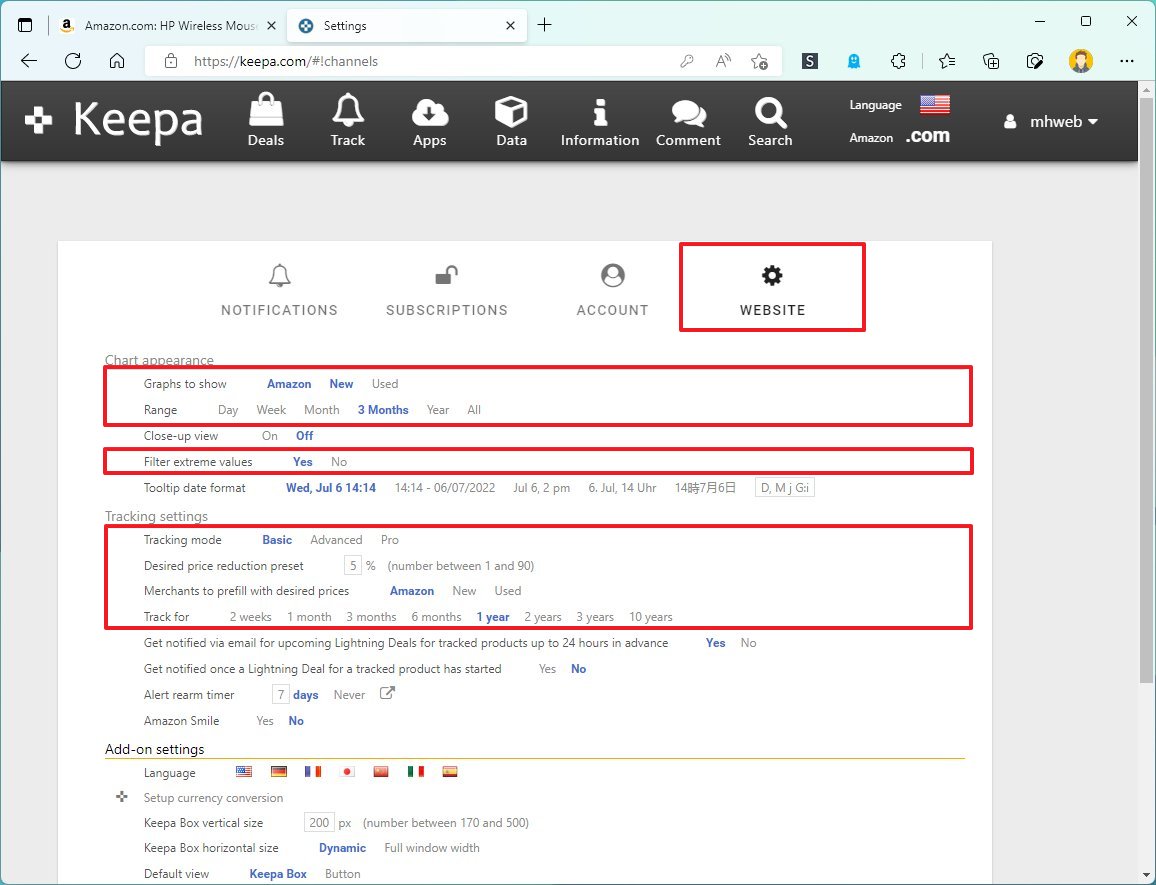
- В разделе «Настройки отслеживания» вы найдете несколько настроек отслеживания:
- Режим отслеживания — изменяет режим на «Базовый», в котором отслеживаются только цены. Опция «Дополнительно» позволяет установить дополнительные параметры мониторинга.
- Предустановка желаемого снижения цены — указывает процент снижения цены по умолчанию при создании трекера.
- Продавцы для предварительного заполнения желаемыми ценами — автоматически устанавливайте затраты на основе предустановки желаемого снижения цен.
- Отслеживать для — указывает диапазон времени по умолчанию при создании нового трекера.
- Изменить таймер перезарядки — это позволяет получать оповещения после того, как цена уже достигает более низкой цены.
- (Необязательно) В разделе «Настройки надстройки» вы можете настроить различные аспекты стиля расширения, такие как вертикальный и горизонтальный размеры, вид по умолчанию и многое другое.
- Щелкните вкладку Уведомления.
- Выберите варианты получения уведомлений о ценах, например, по электронной почте, телеграмме, веб-push-уведомлениям или RSS-каналу.
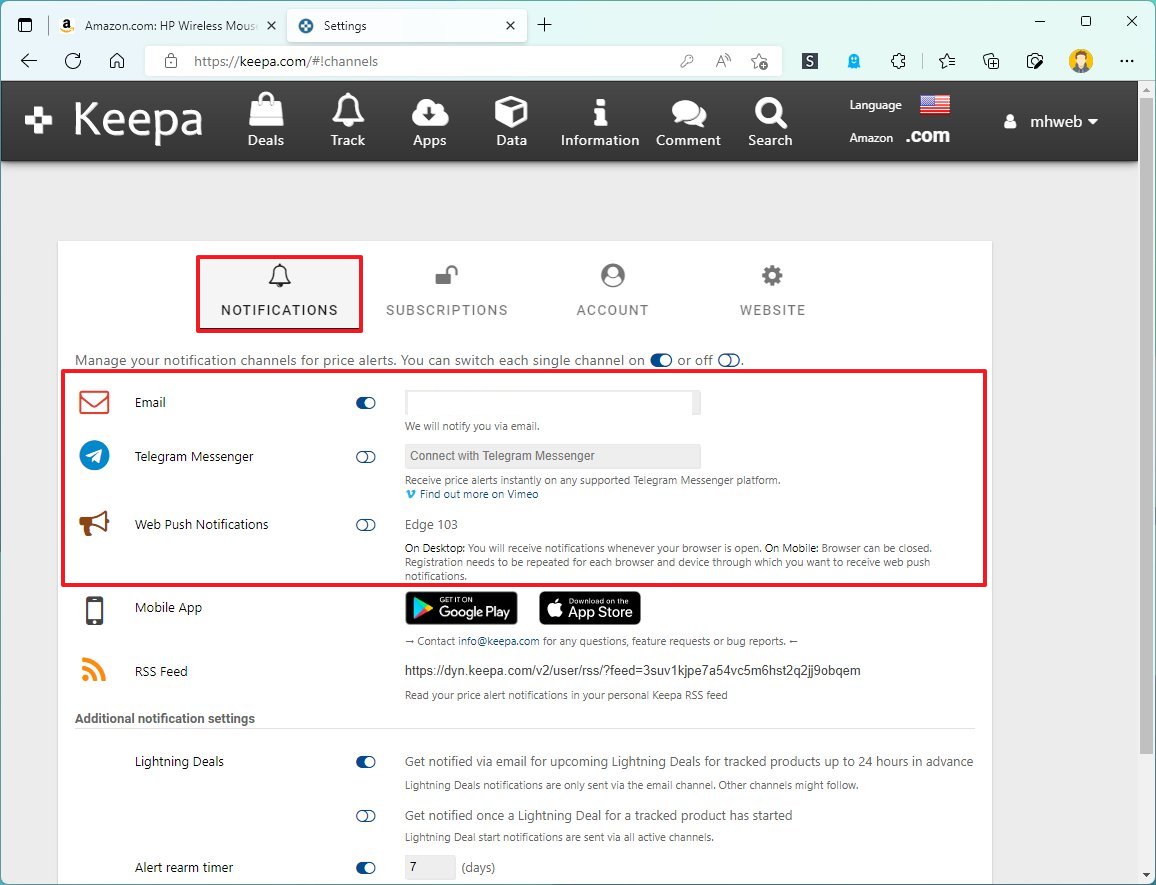
После того, как вы выполните эти шаги, изменения станут новыми настройками по умолчанию.
Мы сосредоточили это руководство на Windows 11, но вы можете обратиться к этому руководству, чтобы сэкономить время и деньги на покупках во время раннего доступа Amazon для более старых версий Windows, macOS и даже Linux.
Дополнительные ресурсы
Дополнительные полезные статьи, охват и ответы на распространенные вопросы о Windows 10 и Windows 11 см. на следующих ресурсах:






